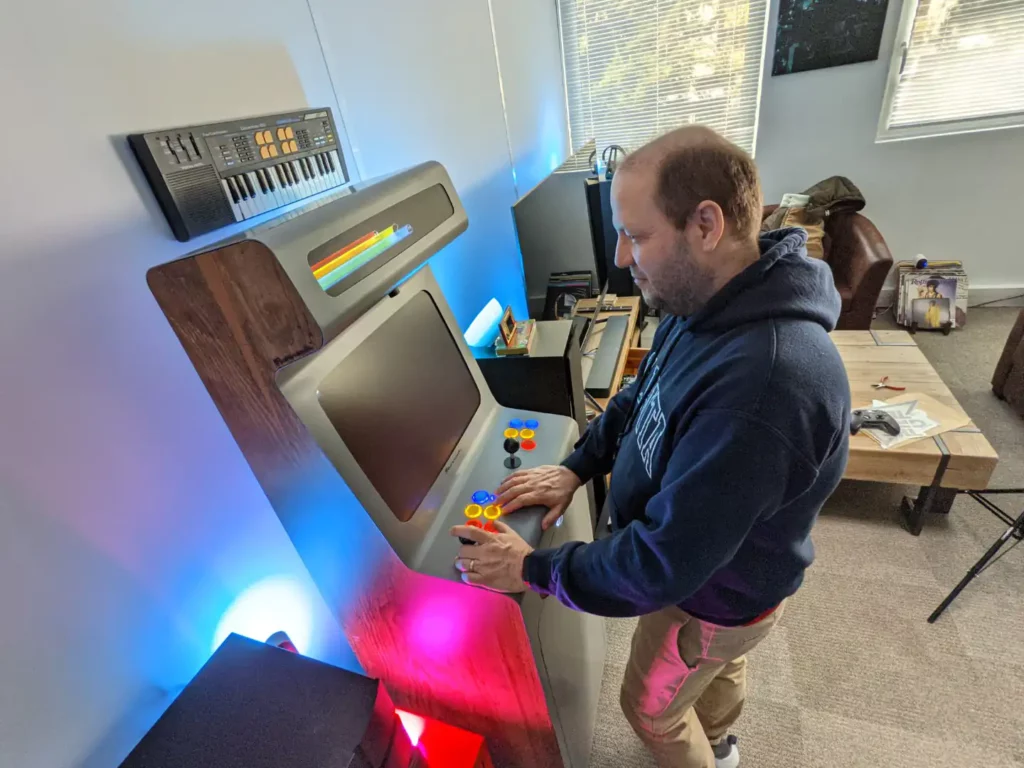Recalbox est un système d’exploitation rétrogaming multiplateforme et tout-en-un. Il vous permet de jouer à des dizaines de milliers de jeux sur plus d’une centaine de consoles de salon, consoles portables, ordinateurs, mais également sur bornes d’arcade ! Dans cet article, nous allons voir ensemble comment installer Recalbox facilement.
Chez FLEX c’est notre choix favori. Le système est stable et propose des fonctionnalités avancées pour faire passer vos jeux au 21e siècle tout en conservant ce qui fait leur charme rétro. Tout est entièrement personnalisable que ce soit au niveau des réglages des émulateurs comme de l’interface, avec des thèmes tous plus beaux les uns que les autres (on a choisi Next Pixel) Il est soutenu par une communauté très active qui le maintient en évolution constante et produit énormément de documentation technique mais aussi des contenus 100% rétrogaming sur leur chaîne Youtube
Pour ce tuto on va utiliser un Raspberry Pi4, mais il est aussi valable si vous souhaitez installer Recalbox sur PC ou Odroid, il faudra juste selectionner le bon matériel au moment du téléchargement
Matériel nécessaire :
- Un ordinateur avec une connexion internet
- Un Raspberry Pi (toutes les versions sont supportées mais le 4 est celui qui vous donnera les meilleures performances)
- Alimentation USB-C de 2A minimum et un câble micro hdmi vers (votre entrée côté écran, surement un hdmi)
- Une carte micro SD (prenez une bonne carte car TOUT sera stocké dessus ! Nous on prend des SanDisk 128go)
- Une manette filaire ou un clavier USB
Un lecteur de carte micro SD (on adore ces petits lecteurs SanDisk)
1. Télécharger Recalbox
Rendez-vous sur le site officiel de Recalbox et suivez les instructions pour télécharger la bonne version en fonction de votre matériel

Téléchargez et installez Raspberry Pi imager, c’est le programme qui va permettre de “flasher” votre carte micro SD vous avez aussi la possibilité de télécharger l’image seule pour la flasher avec Etcher par exemple).
Si vous installez sur PC c’est pareil, c’est juste le support de stockage qui change.
2. Écrire l’image sur la carte
Sélectionnez l’OS à flasher puis le matériel utilisé, en l’occurrence sous “Emulation and game OS” on va chercher “Recalbox” puis “Raspberry Pi4” . On choisit notre carte micro SD dans la liste “Stockage” puis on lance avec “Écrire”
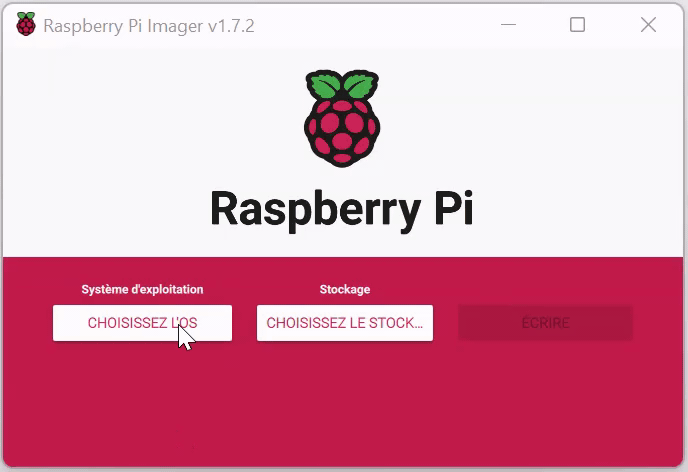
L’utilitaire va télécharger une version adaptée à votre matériel et la flasher sur la carte. En fonction de la rapidité de votre connexion / lecteur / carte ça peut prendre un moment, vous avez au moins le temps d’aller vous faire un café.

3. Premier lançement de Recalbox
Insérez votre carte micro SD dans le Raspberry, branchez un hdmi (sur la prise côté alimentation, ndlr) puis allumez-le en branchant l’alimentation.
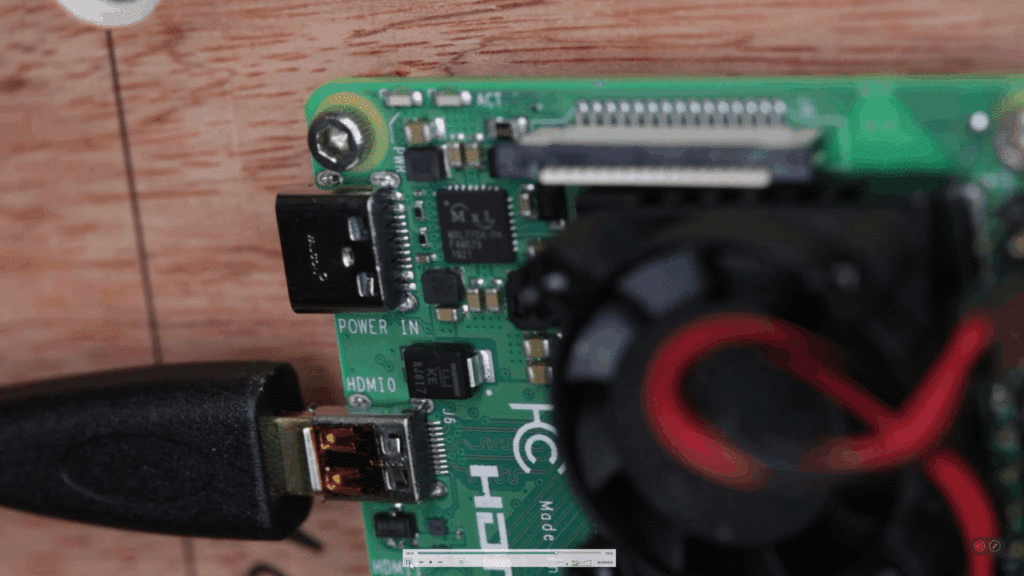
Le système va maintenant créer les partitions nécessaires sur la carte.

Ca prend une dizaine de minutes, le système va redémarrer et vous amener sur le menu principal. Vous avez le temps de vous faire un sandwich.

4. Configuration de base
4.1 Paramètres système
Commençons par changer la langue de l’interface. Branchez une manette (normalement elles sont préconfigurées si reconnues par Recalbox) ou un clavier sur le port USB du Raspberry.
Par défaut un clavier est configuré ainsi :
Entrée > Start (permet d’attendre les paramètres depuis le menu principal)
Q > Ok
S > Retour
Depuis le menu principal rendez vous sur les paramètres avec la touche start de votre manette ou le bouton Entrée de votre clavier puis :
> System settings
> System language (nous on continue en français)
> Keyboard layout (pareil on met en français pour correspondre à notre clavier azerty, une fois le réglage enregistré la touche Ok sera assignée à la lettre A, pas de changement pour le reste)
> On fait retour à la manette ou au clavier avec la lettre S, le système va redémarrer pour enregistrer.
Cette fois-ci c’est beaucoup plus rapide, mais le temps que ça redémarre vous avez quand-même une minute pour vous interroger sur la vacuité de l’existence.
4.2 Configurer les manettes
Si vous installez votre Raspberry dans une borne d’arcade, vous aurez sûrement connecté vos boutons à un encodeur usb. Pour pouvoir naviguer au joystick/boutons on va devoir dire à Recalbox quel bouton fait quoi (on va les mapper). Pas d’inquiétude, Recalbox intègre un petit utilitaire très bien fait.
Depuis le menu principal rendez vous sur les paramètres avec la touche start de votre manette ou le bouton Entrée de votre clavier puis :
> Réglages manettes
> Configurer une manette
> Ok
> Le système vous demande de rester appuyé sur un bouton de la manette à configurer et si tout se passe bien vous lance l’utilitaire.
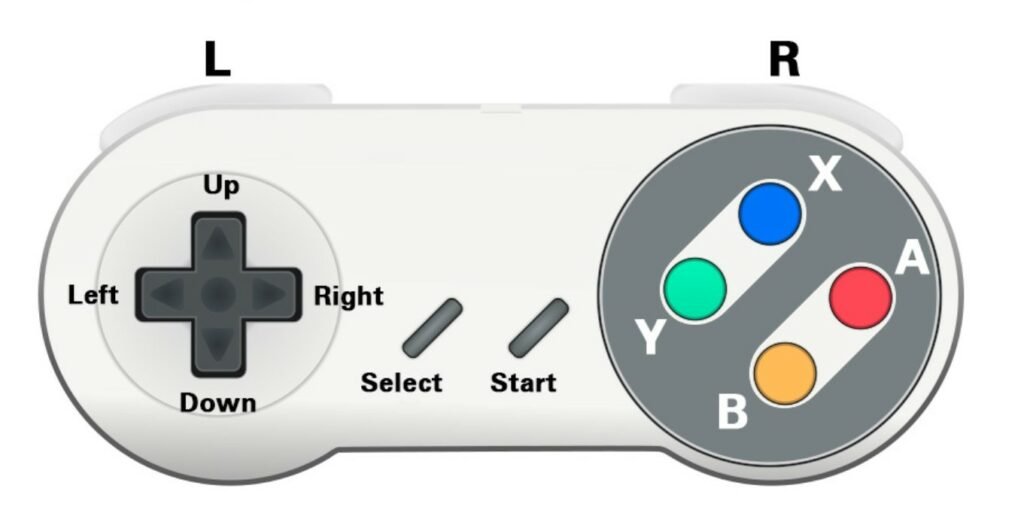
Suivez ce qu’il vous demande de faire, haut, bas, gauche, droite, sautez les joysticks analogiques si vous n’en avez pas, on configure les boutons puis très important on choisit la touche “hotkey”. C’est la seule commande qui peut être assignée à un bouton qui a déjà été utilisé au-dessus, en général on met hotkey sur la touche select. C’est en faisant la combinaison de touches Start + Hotkey que on va pouvoir quitter un jeu.
4.3 Allez fouiller !
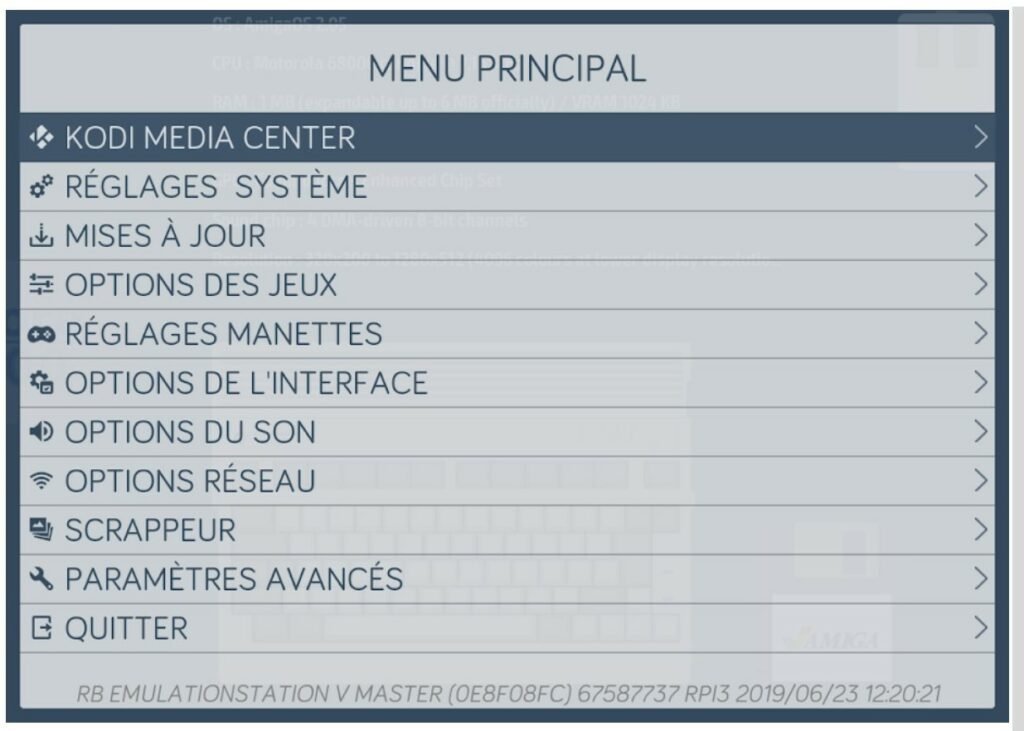
Maintenant que vous pouvez naviguer facilement, on vous encourage à aller fouiller dans les réglages pour composer votre Recalbox comme vous le souhaitez. On vous conseille quand-même de commencer par :
- La connecter au WiFi sous “Paramètres réseau”
- Changer le thème sous “Options d’apparence”
- Sélectionner la bonne sortie pour le son sous “Options du son”
Tous les réglages sont détaillés sur cette excellente vidéo de Fabrice
5. Ajoutez les Roms et les Bios
Les roms sont les fichiers des jeux que vous aurez téléchargé, les bios sont des fichiers utilisés par Recalbox pour faire tourner ces jeux.
Recalbox intègre “out of the box” près de 160 jeux libres de droits et leurs bios. Vous pourrez facilement en ajouter d’autres que vous aurez téléchargé sur internet cependant attention ! Pour être dans la légalité vous devez être en possession de la copie originale du jeu et sa console !
Pour accéder aux dossiers de stockage “roms” et “bios” vous avez 2 solutions :
5.1 Solution 1 : insérez votre micro sd dans le lecteur sur votre ordinateur
C’est la technique à privilégier si vous avez beaucoup de roms à transférer ou si le réseau wifi est mauvais entre votre ordinateur et le Raspberry. Par défaut quand on insère sa carte dans le PC, seule la partition “Recalbox” est visible mais ce n’est pas celle qui nous intéresse, nous on veut l’accès à la partition “Share”
Encore une vidéo de Fabrice pour vous expliquer la marche à suivre pour la faire apparaitre sous windows. Une fois la partition visible, vous pouvez glisser vos roms sous share/roms/(dossier de la console)
Dans chaque dossier un fichier texte vous donne quelques précisions notamment le format de fichier attendu (souvent un zip)
5.2 Solution 2 : accéder aux fichiers par le réseau WiFi ou câble ethernet
C’est une solution très pratique pour ajouter des petits jeux ou un gros jeu de temps en temps. Sous de bonnes conditions les transferts peuvent être rapides, et pas besoin d’ouvrir sa borne d’arcade à chaque fois qu’on veut ajouter / supprimer un jeu, mais aussi pour changer de thème ou accéder aux réglages avancés via le recalbox manager
Suivez ce guide vidéo pour ajouter les jeux et bios
6. Jouez !
N’oubliez pas de redémarrer votre recalbox à chaque gros changement / ajout ou suppression de jeu. Veillez aussi à l’éteindre proprement en utilisant le bouton “Select” depuis le menu principal puis “Éteindre”